BIOS Update am Ubuntu PC ohne Floppy
Will man ein BIOS-Update am PC durchführen erhält man gerne den Hinweis, dass man eine DOS-formatierte Diskette verwenden soll.
Guter Scherz … ich habe weder ein Floppy-Laufwerk noch eine DOS-Diskette (oder ein WIndows).
So geht es trotzdem, wenn wir statt der Floppy einen USB-Stick verwenden:
- Voraussetzungen installieren:
sudo apt-get gparted
sudo apt-get unetbootin - Jetzt erstellen wir auf dem USB-Stick eine FAT16 Partition.
Dabei solltet ihr den Stick zunächst unmounten.
Z.B. so:
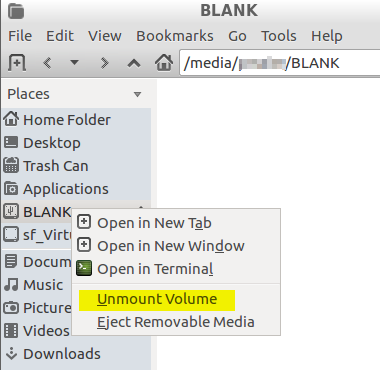
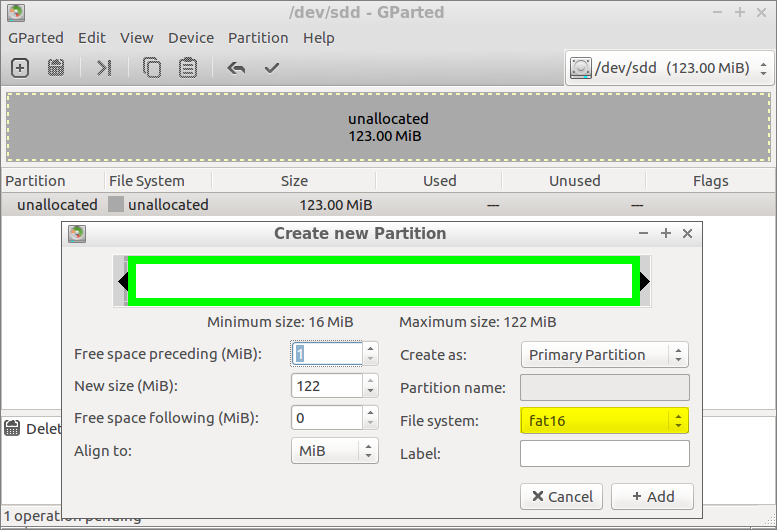 Danach muss der Stick wieder gemountet werden.
Danach muss der Stick wieder gemountet werden.
Am einfachsten natürlich, indem man ihn zieht und wieder steckt. - Jetzt startet man UNETbootin, um FreeDOS auf dem Stick zu installieren.
Dazu wählt man in der Software „FreeDOS“ im DropDown Menü und wählt den USB-Stick aus.
Jetzt erhält man einen bootfähigen USB-Stick mit DOS.
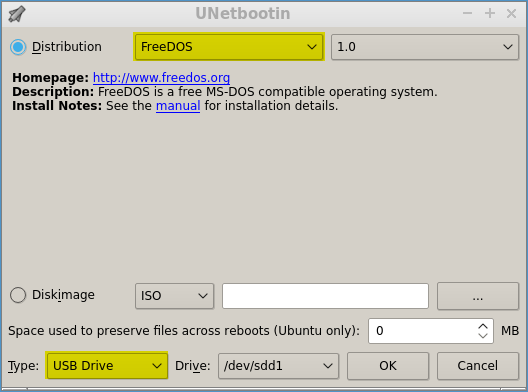
- Als letzten Schritt muss man noch die notwendigen Dateien, die man von der Herstellerseite runtergeladen hat, auf den Stick kopieren.
- Eventuell muss man noch im BIOS einstellen, dass von USB gestartet werden kann.
Wenn der Stick bootet, wählt man „Default“ im Bootmanager von UNETbootin und danach eine der „Live CD“ Optionen.
Z.B. „3. FreeDOS Live CD with HIMEM + EMM386“.
Um an das Verzeichnis mit den BIOS-Updates zu kommen, muss man auf einen anderen Laufwerksbuchstaben wechseln.
Normalerweise auf C: – also tippt man auf der Konsole C:
Achtung – da üblicherweise ein englisches Tastaturlayout voreingestellt ist, liegt der Doppelpunkt auf dem Buchstaben „Ö“.
Jetzt kann man sich mit dem Befehl „dir“ den Inhalt anzeigen lassen. Dort findet ihr entweder euren Ordner oder die Update-Datei.
Um in ein Verzeichnis zu wechseln, gebt „cd Verzeichnisname“ ein. Danach einfach den Setupdateinamen eingeben und mit Enter starten.



